Usar o 3D Touch com VoiceOver e Zoom
Saiba como usar o 3D Touch com os recursos de acessibilidade VoiceOver e Zoom no iPhone 6s ou iPhone 6s Plus.
Usar o 3D Touch com o VoiceOver
Você pode usar o 3D Touch para usar o recurso Peek no conteúdo de um item, obter atalhos úteis e abrir itens rapidamente.
Usar o recurso Peek ou Pop de um item
Siga estas instruções para pré-visualizar o conteúdo de um item:
Mova o foco do VoiceOver para um item ou app.
Pressione a tela e, quando sentir uma vibração, solte. A pré-visualização será exibida.
Se quiser usar o Pop no item, pressione com mais força.
Ao usar o recurso Peek em uma mensagem no Mail, o menu Ações Personalizadas pode ser exibido. Siga estas etapas:
Mova o foco do VoiceOver para uma mensagem da lista de pré-visualizações.
Pressione a tela e, quando sentir uma vibração, solte.
Arraste o dedo para o canto inferior direito da tela. O VoiceOver dirá "pré-visualização".
Passe o dedo para cima ou para baixo na tela para ver as opções Lixo, Não lidas e outras ações.
Acessar o menu Ações Rápidas
Em alguns casos, ao pressionar um app, o menu Ações Rápidas é exibido. Por exemplo, você pode pressionar o app Câmera na tela de Início e selecionar Tirar Selfie.
Para acessar o menu Ações Rápidas, siga estas etapas:
Mova o foco do VoiceOver para um app.
Pressione a tela e, quando sentir uma vibração, solte.
Passe o dedo para a direita ou para a esquerda.
Usar o 3D Touch com o Zoom
Você pode usar um dedo para ampliar ou reduzir o zoom na tela. Primeiro, ative o Controle em Ajustes > Geral > Acessibilidade > Zoom > Mostrar Controle.
Para usar o 3D Touch com o Zoom, pressione com um dedo o botão do controle. Essa ação ativa a janela de zoom. Em seguida, arraste o dedo pela tela para movê-la.
Quando você levanta o dedo, o zoom da tela volta ao nível mínimo, e a janela de zoom desaparece.
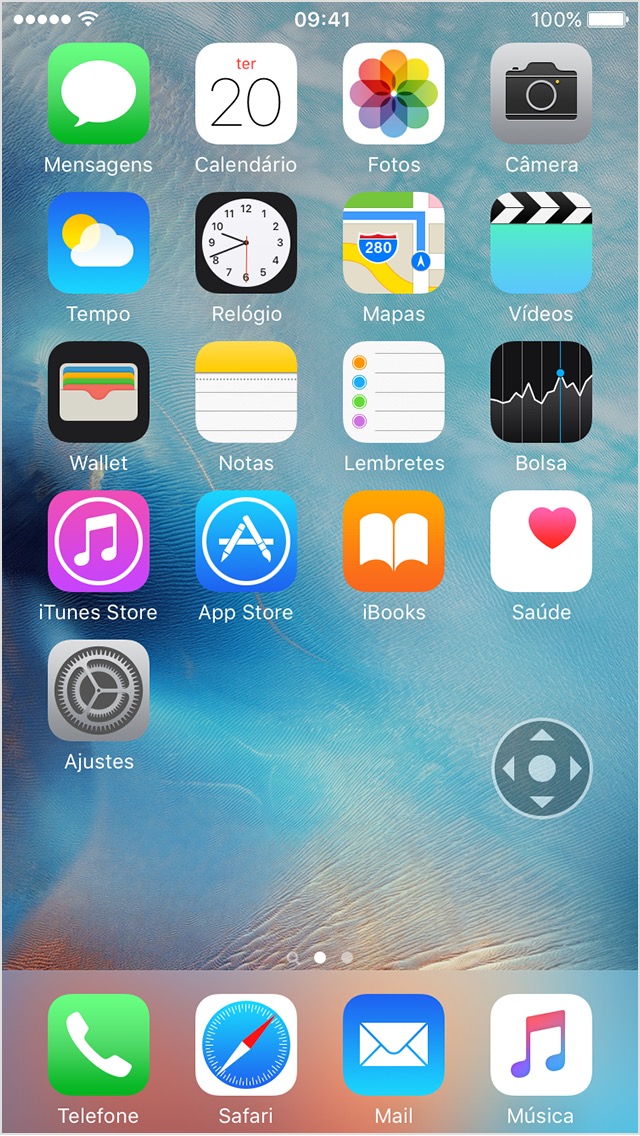
Precisa de mais ajuda?
Fale mais sobre o que está acontecendo para sugerirmos o que você pode fazer em seguida.